win10自动关机指令怎么取消 win10自动关机取消指令设置方法
更新时间:2023-01-06 10:40:18作者:runxin
很多用户在使用win10电脑办公的过程中,为了防止出现忘记关机的情况,往往都会选择进行自动关机命令的设置,可是当用户需要延迟关机时,却不懂得如何将自动关机指令取消,对此win10自动关机指令怎么取消呢?下面小编就来告诉大家win10自动关机取消指令设置方法。
具体方法:
第一步、在win10系统上,鼠标右键开始菜单,选择运行,如下图所示:
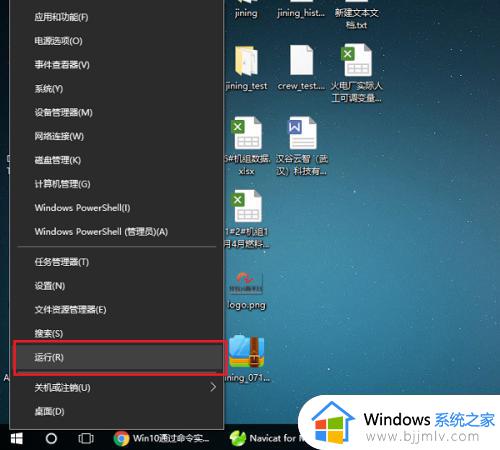
第二步、打开运行之后,在框中输入“shutdown -S -T 3600”命令,这里的3600s是设置1小时后自动关机,如下图所示:
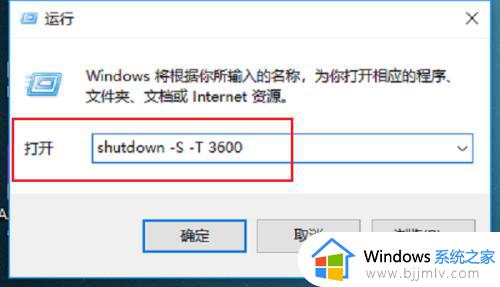
第三步、点击确定之后,可以看到win10系统弹出框,计划在1小时后自动关机,如下图所示:
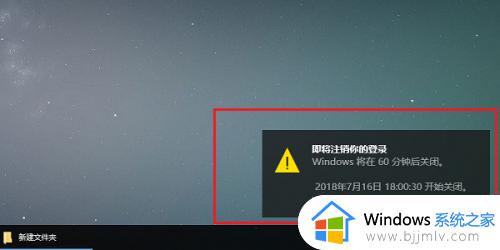
第四步、如果我们想取消自动关机,打开命令提示符之后,输入“shutdown -a”命令,按回车键,如下图所示:
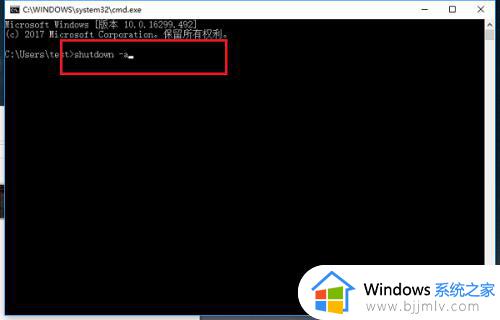
第五步、可以看到win10系统桌面右下角提示已经取消了计划的自动关机,如下图所示:
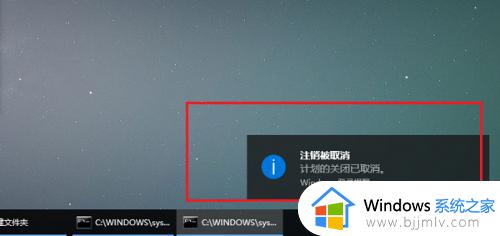
第六步、在命令提示符,输入“shutdown”命令。按回车键,可以看到它的使用方法,如下图所示:
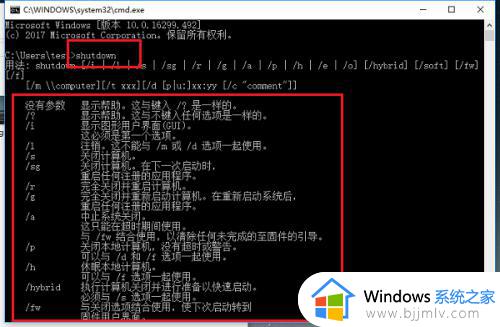
以上就是小编给大家带来的win10自动关机取消指令设置方法了,有需要的用户就可以根据小编的步骤进行操作了,希望能够对大家有所帮助。
win10自动关机指令怎么取消 win10自动关机取消指令设置方法相关教程
- win10自动开机怎么取消 win10自动开机设置取消方法
- win10自动关机怎么取消 win10自动关机如何关闭
- windows10停止自动关机怎么设置 windows10如何取消定时自动关机
- win10老是自动锁屏怎么取消 win10电脑取消自动锁屏设置方法
- win10如何关闭自动待机 怎么取消win10自动待机
- win10自动更新永久关闭设置方法 如何取消win10系统自动更新
- win10电脑定时关机在哪里设置 win10电脑定时关机指令怎么设置
- win10 关机指令是什么 win10一键关机命令
- win10开机进入自动修复怎么关闭 win10取消开机自动修复设置方法
- win10如何取消开机启动程序 win10怎么关闭软件开机自启动
- win10如何看是否激活成功?怎么看win10是否激活状态
- win10怎么调语言设置 win10语言设置教程
- win10如何开启数据执行保护模式 win10怎么打开数据执行保护功能
- windows10怎么改文件属性 win10如何修改文件属性
- win10网络适配器驱动未检测到怎么办 win10未检测网络适配器的驱动程序处理方法
- win10的快速启动关闭设置方法 win10系统的快速启动怎么关闭
热门推荐
win10系统教程推荐
- 1 windows10怎么改名字 如何更改Windows10用户名
- 2 win10如何扩大c盘容量 win10怎么扩大c盘空间
- 3 windows10怎么改壁纸 更改win10桌面背景的步骤
- 4 win10显示扬声器未接入设备怎么办 win10电脑显示扬声器未接入处理方法
- 5 win10新建文件夹不见了怎么办 win10系统新建文件夹没有处理方法
- 6 windows10怎么不让电脑锁屏 win10系统如何彻底关掉自动锁屏
- 7 win10无线投屏搜索不到电视怎么办 win10无线投屏搜索不到电视如何处理
- 8 win10怎么备份磁盘的所有东西?win10如何备份磁盘文件数据
- 9 win10怎么把麦克风声音调大 win10如何把麦克风音量调大
- 10 win10看硬盘信息怎么查询 win10在哪里看硬盘信息
win10系统推荐